Adobe Lightroom 5 áttekintés
Vályogtégla / / February 16, 2021
Az Adobe Lightroom a kiváló minőségű képfeldolgozásnak köszönhetően régóta az egyik kedvenc fotókezelőnk, kifinomult, roncsolásmentes színkorrekció, erőteljes zajcsökkentés és automatikus korrekció egy objektív tartományban hibák. Nyers formátumú támogatása szintén rendkívül átfogó, rendszeresen frissíti az új fényképezőgépeket. Katalóguskezelése hatékony és érzékeny, metaadatokkal történő szűréssel és kifinomult térképrajzolással.
Az Adobe tudja, hogy a nyerő képletet nem szabad megzavarni, ezért az 5. verzió számos új és továbbfejlesztett eszközt tartalmaz, de az interfészen vagy a munkafolyamaton nem történik jelentős változás. Több mint egy éve jelent meg, mivel az Adobe nem érzi szükségét az adott csomag éves frissítéseinek.
Frissítettük ezt az értékelést, hogy megnézzük a Lightroom Mobile alkalmazást, amely lehetővé teszi az iPad, iPhone vagy Android készülékről készített fényképek szerkesztését és megosztását. Bárki számára elérhető, aki rendelkezik olyan Creative Cloud-tervvel, amely tartalmazza a Lightroomot, például a belépő szintet
Fényképezési terv, amely havi 8,57 fontba vagy évi 102 fontba kerül.A legfontosabb dolog, ami ebben az időben megváltozott, az, hogy az Adobe létrehozott egy Photography Creative Cloud csomagot, amely tartalmazza a Lightroom legújabb verzióját, a hatalmas Photoshop CC-vel együtt, mindezt havi 7,49 font áron. Ez egy jó csomag azok számára, akik szeretnék jelentősen manipulálni a képeiket, de egyszerű javításokhoz fotó kezelése és színkorrekciója, meglepő összeget tehet egyedül a Lightroom segítségével egyszeri, kb £100.
Új eszközök
A Lightroom 4 foltok eltávolítására szolgáló folteltávolító eszköze korábban csak körkörös tapaszok készítésére korlátozódott. Ma már az 5. verzióban Advanced Healing Brush néven ismert, és ecsetvonásokkal alkalmazható a nagyobb, szabálytalan alakú tárgyak kiküszöbölésére. Könnyen és gyorsan használható, a szoftver automatikusan kiválasztja a forrás területét, ahonnan klónozhat, bár ez egyszerűen húzással állítható be. A Heal mód segít a klónozott anyag színének megfelelő új környezetben való megjelenítésében, de nem lehet ellenőrizni, hogy az élek mennyire tollasak. Néha azt tapasztaltuk, hogy a nem kívánt tárgy színe kissé átfolyik. A meglévő ecsetvonások módosítása nélkül az egyetlen megoldás a visszavonás és az újabb lépés volt. A rétegalapú fotószerkesztők, például a Photoshop Elements, még mindig a legjobb megoldás a nagyobb retusálási feladatokra, de A Lightroom 5 fejlett gyógyító keféje így is képes bonyolultabb feladatokat megoldani, mint a Lightroom 4 folt eltávolítása Eszköz.

^ Az Advanced Healing Brush megkönnyíti a nagy, összetett alakú tárgyak eltávolítását a fotókból
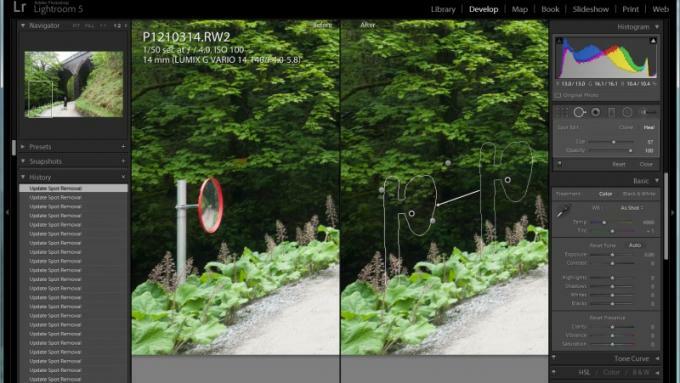
^ Néhány képhez meg kell győzni néhány ecsetvonást az Advanced Healing Brush-szel a meggyőző eredmények érdekében, de ez még mindig elég gyors
A radiális szűrő egy meglévő szolgáltatás további finomítása. A színkorrekciót már a kép korlátozott területein is alkalmazhatta, akár a beállító kefével, akár a lineáris fokozatos szűrővel. A radiális szűrő ugyanezt teszi, de kör- vagy elliptikus alakokat használ. Hosszú listája van az alkalmazható folyamatoknak, beleértve a fehéregyensúlyt, a különböző fényerő- és kontrasztszabályozásokat, a telítettséget, az élességet, a zajcsökkentést és a színszűrőket. A Toll vezérlő beállítja, hogy az érintett terület széle mennyire kemény, az Invert Mask opció pedig azt választja, hogy az ellipszis belső vagy külső része érintett-e. Az élesség-szabályozás elmosódás érdekében –100-ra csökkenthető.
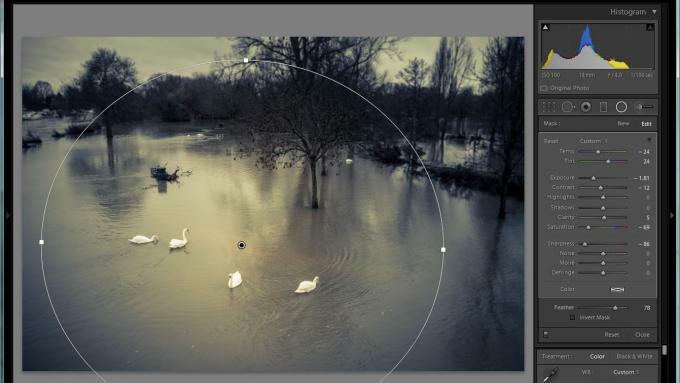
^ A radiális szűrő csak a légköri matrica és a szelektív fókusz effektek

^ A sugaras szűrő hasznos lehet finom színkorrekcióval a fotó területein
A sugaras szűrő nem sok technikai újítás, de gyorsan bebizonyította értékét. Nemcsak matrica és él elhomályosító hatások, hanem helyi színkorrekció esetén is, ahol nagyon kíméletes átmenetre volt szükségünk a kép érintett és nem érintett részeiről. A terület és az effekt beállítások közötti váltás előre és hátra intuitívabb volt, mint az ecsetvonások hozzáadása és eltávolítása a beállító kefével.
Az Upright Tool torzítja a fényképeket, így az egyenes vonalak párhuzamosak a fénykép széleivel. Automatikus elemzésen alapul, és vannak lehetőségek vízszintes, függőleges vagy mindkét tengely kiegyenesítésére; az automatikus mód meghozza a döntést az Ön számára. Hasznos a horizontszint megszerzéséhez, de csak akkor, ha rendkívül egyenes. Tengeri tájakhoz talán hasznos. Hatékonyabbnak bizonyult az épületek, a belső falak, a padlók és a különféle más mesterséges szerkezetek összehangolásához, gyakran erősebb kompozíciót produkálva. Az automatikus elemzés a pontos irányítás rovására megy, de a szoftver ritkán nem tudott érdemi eredményt produkálni, sebessége pedig igazi értéket jelentett.
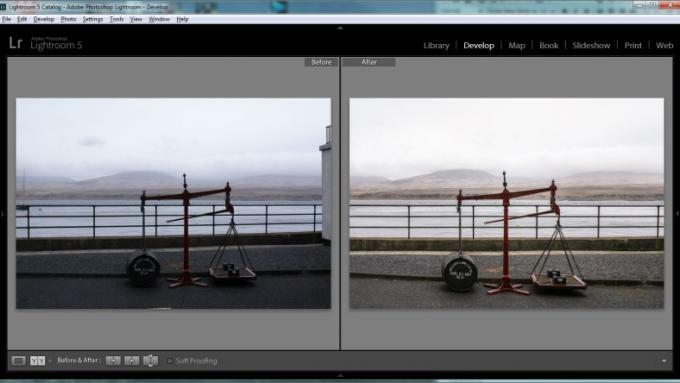
^ Az Upright Tool automatikusan igazítja az alakzatokat a fénykép széleihez, extra ütést biztosítva a kompozíciók számára

^ Az Upright eszköz az épületek perspektívájának csökkentésére is hasznos

^ Az Upright eszköz drámai változásokat hozhat létre, a megfelelő forrásanyag alapján
Intelligens előnézetek
Az új Smart Previews funkciót olyan emberek számára tervezték, akiknek nincs helyük a teljes fényképgyűjtemény számára a laptop merevlemezén vagy SSD-jén. Az intelligens előnézeti fájlok az Adobe Digital Negative (DNG) formátumúak, és körülbelül 4 megapixelesek és egyenként 1 MB méretűek. Lehetővé teszik a fényképek megtekintését és szerkesztését, ha az eredeti fájlok nem állnak rendelkezésre, például olyan külső tárhelyen vannak, amely jelenleg nincs csatlakoztatva.
Okos ötlet, amelyet általában jól megvalósítanak. A DNG-k szükség szerint gyorsan elkészülnek, és lehetőség van a nemkívánatosak eldobására, bár csak akkor, ha emlékszik, hogy mely mappákhoz generálta őket. Nem sikerült megtalálni az összes olyan fájlt, amelyhez intelligens előnézetek vannak társítva. Üdvözöljük a mozgásban történő szerkesztést, és a DNG formátum megőrzi a kamerák nyers fájljainak teljes dinamikus tartományát. Tökéletes színkorrekció végrehajtására, de meglepődve tapasztaltuk, hogy az élesség és a zajcsökkentés beállításai is szerkeszthetők. Ezek a beállítások a 4 megapixeles DNG-kre alkalmazva nagyon eltérően néztek ki a jóval nagyobb felbontású eredetihez képest. Szeretnénk még jobban az Intelligens előnézetek funkciót, ha lehetővé tette számunkra, hogy ugyanazt a Lightroom katalógust szerkesszük mind laptopon, mind asztali számítógépen, de sajnos ez nem lehetséges.



